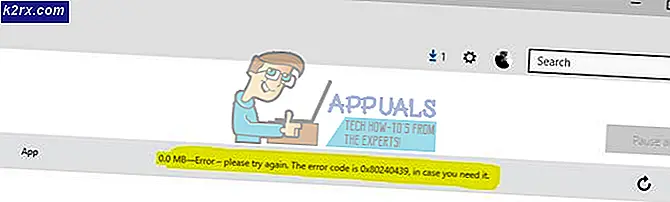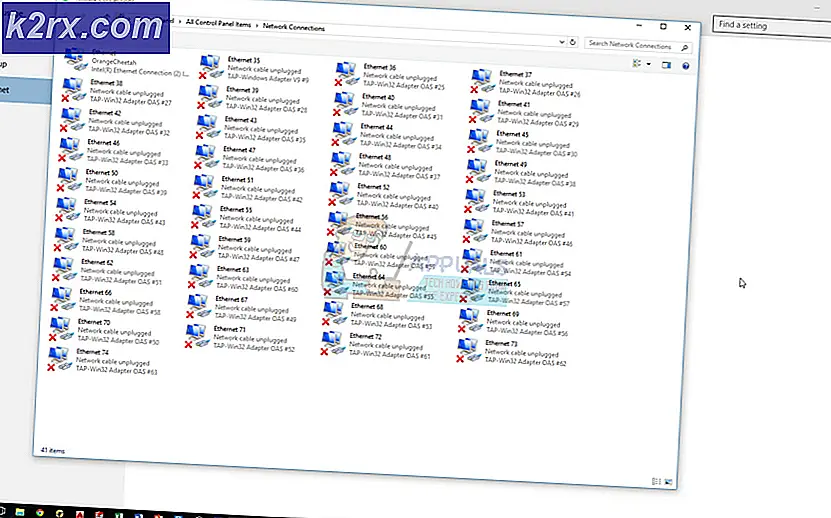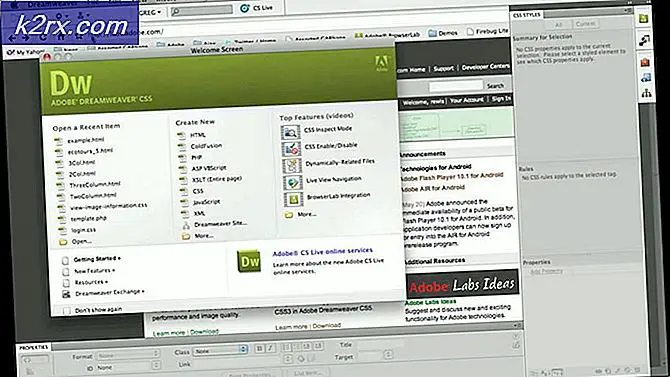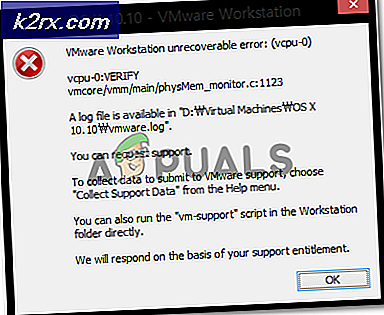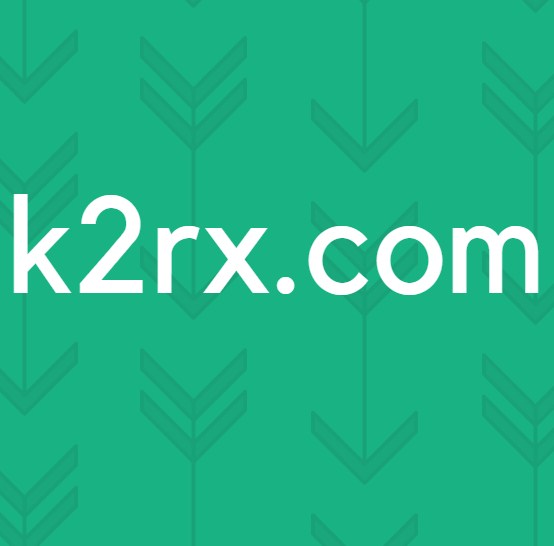Hur fixar jag 'No such File or Directory' -fel i SCP?
SCP står för Secure Copy Protocol och det är baserat på ”Secure Shell” -protokollet. Det ger en metod för att överföra filer mellan datorer. I denna överföring kan antingen båda datorerna vara fjärrvärdar eller en dator kan vara en lokal värd och den andra en fjärrvärd. Ganska nyligen har många användare fått "Ingen sådan fil eller katalog”Fel vid försök att kopiera filer med SCP.
I den här artikeln kommer vi att diskutera några av anledningarna till att detta problem utlöses och också ge lönsamma lösningar för att fixa det helt. Vi kommer också att undersöka några av anledningarna till att den utlöses. Se till att följa guiden noggrant och exakt för att undvika konflikter.
Vad orsakar felet ”Ingen sådan fil eller katalog” i SCP?
Efter att ha fått flera rapporter från flera användare bestämde vi oss för att undersöka problemet och tog fram en uppsättning lösningar för att lösa det helt. Vi tittade också på orsakerna till att den utlöstes och listade dem enligt följande.
Nu när du har en grundläggande förståelse för problemets natur kommer vi att gå vidare mot lösningarna. Se till att du implementerar dessa i den specifika ordning som de presenteras för att undvika konflikter.
Lösning 1: Använda korrekta kommandon
Du måste använda rätt kommando beroende på konfigurationen av värdar mellan vilka du vill överföra filerna. För detta kommer vi att lista några av kommandona som kan användas för att överföra filer mellan olika värdkonfigurationer.
Att kopiera från lokal värd till fjärrvärd
Localhost är den faktiska datorn som du har fysisk åtkomst till. Fjärrvärden är den som användaren inte har någon fysisk åtkomst till och den finns på en avlägsen server. För att överföra filer från en lokal värd till en fjärrvärd måste du använda följande kommandokonfigurationer.
$ scp "the_file" ditt_användarnamn @ the_remote_host: / sökvägen / till / katalogen
Ett exempel på att kopiera en textfil med namnet “Alexa.txt”Kommer att vara som följer.
$ scp Alexa.txt [email protected]: / some / remote / katalog
På samma sätt kan du kopiera en hela katalog på följande sätt
$ scp -r "the_directory_to_copy" ditt_användarnamn @ the_remote_host: / sökvägen / till / katalogen / till / kopiera / till
Ett exempel på att kopiera en katalog med namnet “Alexa”Skulle vara som följer.
$ scp -r foo [email protected]: / some / remote / directory / bar
Att kopiera från fjärrvärd till lokal värd
Om du vill kopiera en fil från fjärrvärden till en lokal värd skiljer sig kommandokonfigurationerna från de ursprungliga. Nedan visas lämpliga kommandon för att kopiera filer mellan en fjärrvärd och en lokal värd.
Till kopiera en fil, använd följande kommando
$ scp your_username @ the_remote_host: the_file / your / local / katalog
Att kopiera en fil med namnet “Alexa.Text”, Använd följande kommandon
$ scp ditt_användarnamn @ the_remote_host: Alexa.txt / din / lokal / katalog
Lösning 2: Identifiera portnummer
Portnumret för fjärrvärden måste identifieras innan filen kopieras till datorn. För det kommer vi att lägga till portnumret medan kopieringsprocessen inleds.
Du kan använda följande kommando för att kopiera mellan datorer medan du anger hamn siffra.
$ scp -P portnummer ditt_användarnamn @ the_remote_host: the_file / your / local / katalog
Samma kommando kan användas för att ange portnumret när du kopierar till eller från en fjärrvärd. Du behöver bara lägga till-P (portnummer)" efter "$ scp ”Del av kommandot.
Lösning 3: Ändra behörigheter
Lämpliga behörigheter måste ges till filen när de kopieras mellan datorer. I detta steg kommer vi därför att indikera processen för att ändra behörigheter för en fil. För det:
- Rätt–klick på filen som du försöker kopiera.
- Klicka på "Egenskaper"Och välj"säkerhet”Fliken.
- Se till att alla behörigheter ges till “Systemet" och den "Administratör“.
Notera:Se också till att du inte loggar in på servervägen när du kopierar filerna.